実は、筆者のような重度の自閉症でワーキングメモリが少ない人にとって、メモを取ることは非常に困難です。とにかく、メモと筆記用具を取り出す間に忘れてしまうことがよくあります。スマートフォンでも、ポケットから取り出す間に忘れてしまうことがあります。本当に困ります。
そこで、予定の管理ができず、手放すことができない Apple Watch を使って何とか解決できないかと考えてみました。
最初は、ボイスメモを使って手軽にメモを取ろうと思いました。ボイスメモは簡単に録音できますが、後で聞き直して文字に起こすのが面倒だと感じました。そこで、さまざまなメモ取りアプリを試してみた結果、「Drafts」が一番使いやすいと判断しました。今回は、Apple Watch と「Drafts」を組み合わせた手軽なメモ取り方法をご紹介します。
Drafts とは
Drafts は、iOS 、Mac および Apple Watch 用の高機能なメモアプリです。Drafts は瞬時にメモを取ることができ、特に音声入力機能を活用することで、手軽かつ迅速にアイデアや情報を記録することができます。
このアプリは、テキストを素早くキャプチャし、後で整理や編集が可能です。また、タグ機能を使ってメモを整理することができ、メモの管理が容易になります。さらに、Draftsは他のアプリやサービスとの連携も強力で、メモをメールやメッセージ、カレンダー、リマインダー、 SNS などに簡単に共有やエクスポートすることができます。
Drafts は、忙しい日常生活の中で、瞬時にアイデアや情報を記録するのに役立ちます。Draftsは無料で利用できる範囲でも十分な機能を提供しており、アプリ内課金によってさらに機能を拡張することも可能です。
インストール
以下のリンクから iPhone で App Store を開き、iPhone と Apple Watch に Drafts をインストールします。

コンプリケーションに登録
素早くアクセスできるように Apple Watch のコンプリケーションに登録します。
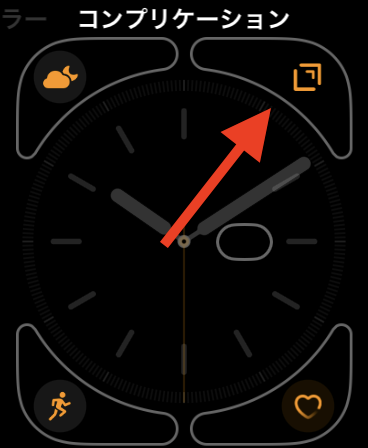
登録するのは Drafts の「Capture」を登録します。
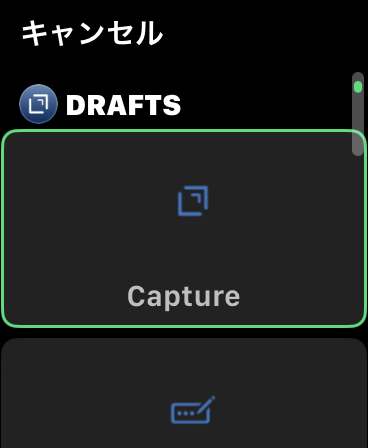
これで、準備は終了です。
メモを取る
実際に Drafts で音声メモを取ってみます。
登録したコンプリケーションを選択します。
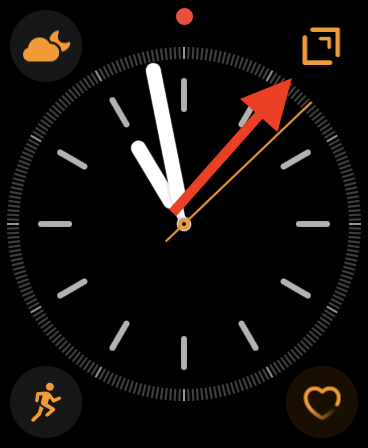
すると、そのまま音声入力画面になりますので、メモしたいことを入力します。完了で入力を修正します。
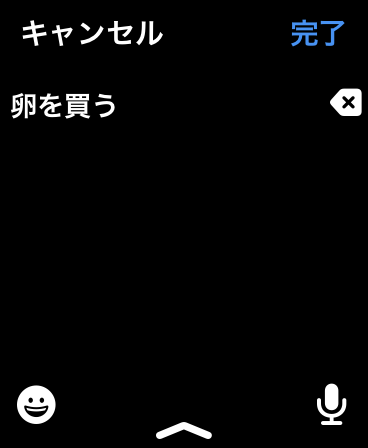
メモを取った内容は「Inbox」に収納されます。
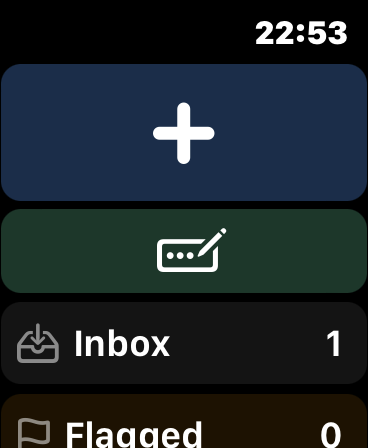
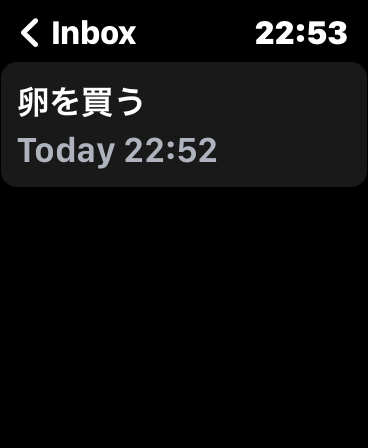
iPhone の Drafts でも Inbox に先ほどのメモの内容が確認できます。
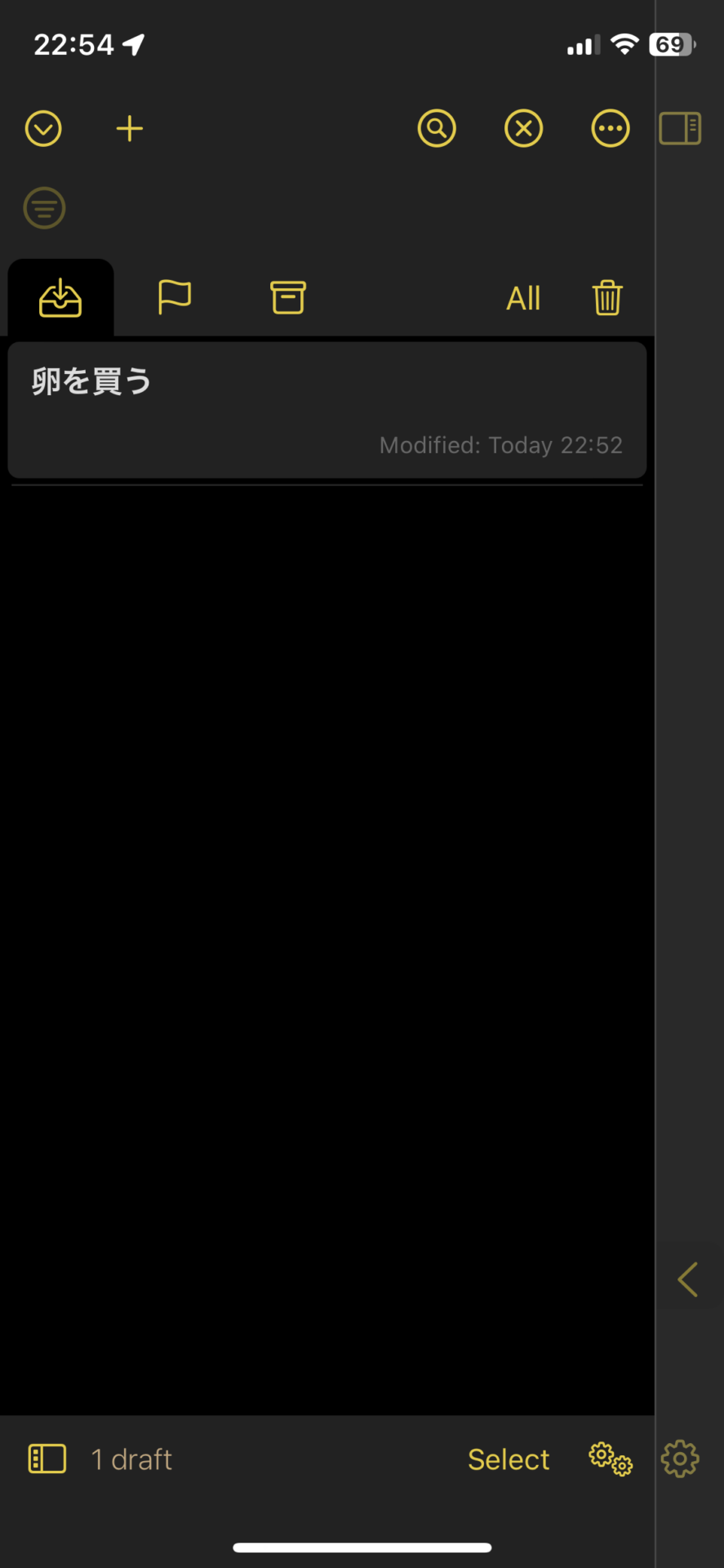
タグを付けて管理することもでき、編集やSNSへの共有も可能です。
Apple Watchからでも、メモを開くことでアーカイブへの移動やタグ付けが行えます。さらに、メモに追記することも簡単にできます。
簡単にメモを取って確認するだけでは無く、活用もできます。
まとめ
Apple Watchで音声メモを取るアプリとして、「Drafts」をご紹介しました。この Drafts は使い易く使いやすく、注目を集めています。
メモを素早く取り、後でまとめてリマインダーやカレンダーに登録し直すと、大事な予定などを忘れることが少なくなりました。
Apple Watchを使って手軽に音声メモを取ることができるアプリ「Drafts」は、多忙な日常の中で瞬時に利用できるため非常に便利です。特に外出中など、手を使えない状況でも簡単にメモが取れるので、ふとしたアイデアや必要な情報を見逃すことなくキャプチャできます。無料で十分に活用できる範囲があるので、ぜひ一度お試しください。

